WPS表格新手入门课
如何制作条形图
发布时间:2020-08-28 难度:初级

本教程适用版本:WPS Office For Windows 个人版
点此下载
条形图,可以用宽度相同的条形,通过的高度或长短来表示数据多少。
便于显示各个项目之间的比较情况,可以更好的展示数据排名。

▪簇状条形图可以比较各个类别的值。

以此数据表格为例,点击上方菜单栏插入-插入条形图。

也可以点击插入-全部图表-条形图-簇状条形图,选择簇状条形图,开通稻壳会员可享受精美图表样式。
点击插入,即可插入簇状条形图。

▪堆积条形图可以比较各个类别的值,并且显示单个值与整体的关系。

以此数据表格为例,点击插入-全部图表-条形图-堆积条形图。
点击插入,即可插入堆积条形图。

▪百分比堆积条形图,可以比较各个类别的值,并且比较各个值占整体的百分比。
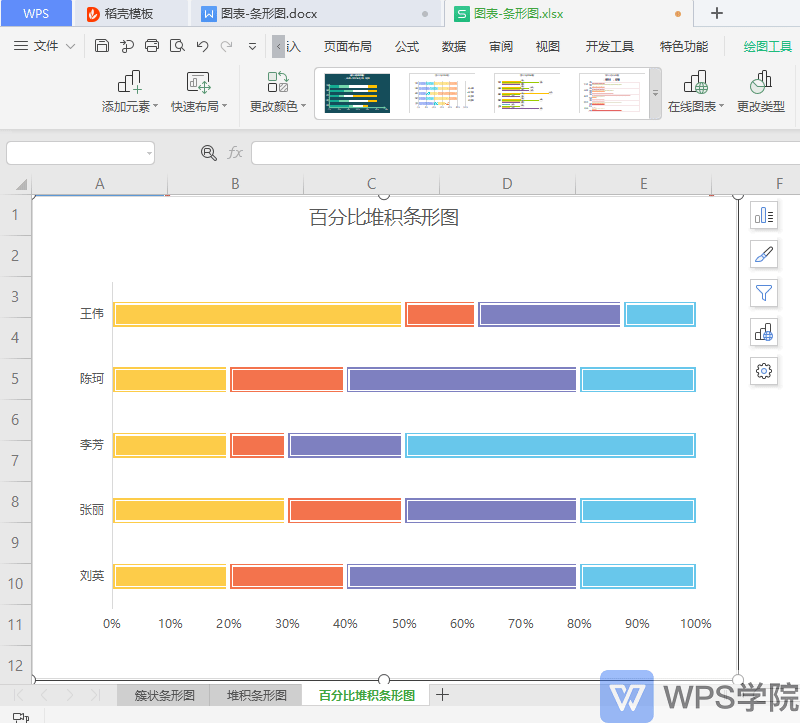
以此数据表格为例,点击插入-全部图表-条形图-百分比堆积条形图。
点击插入,即可插入百分比堆积条形图。

▪在图表工具-添加元素处可以设置图表的标题、坐标轴、数据标签等。

▪在图表工具-快速布局处,可以快速更改图表的整体布局。

▪在图表工具-在线图表处,WPS稻壳为我们提供精美图表样式。

▪在图表工具-更改类型处,可以更改此图表为其他类型的图表。

▪在图表工具-选择数据处,可以更改图表中包含的数据区域。

▪在右侧可以快速选择图表组成部分,点击设置格式,可以快速设置图表的格式。
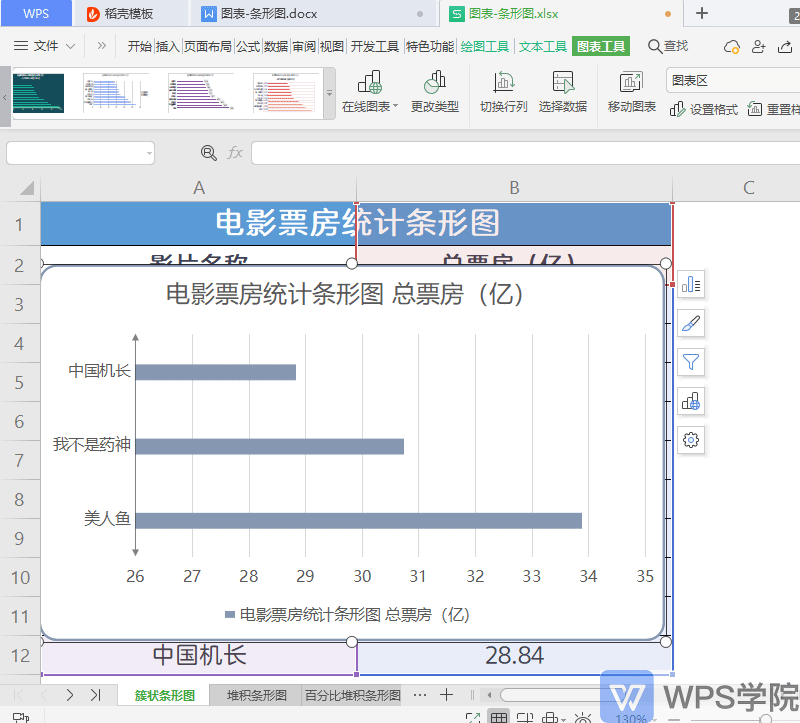




欢迎加入WPS学堂用户交流QQ群:721687646